

 * 常见问题 * 电源供应 & 充电功能 * USB设备 * 影像传输 & 显示器 * 以太网络 * 音频传输 * 常见问题 * 电源供应 & 充电功能 * USB设备 * 影像传输 & 显示器 * 以太网络 * 音频传输 |
|||
常见问题 |
|||
| 1. | 我一定要先拥有一台USB-C计算机才能够使用USB-C Dock吗?
简单来说并不一定要USB-C计算机才能使用USB-C Dock。CalDigit USB-C Dock可以兼容于市面上大多数的笔记型或桌面计算机来进行使用,并不仅限于搭载最新式USB-C(USB Type-C)连接器的笔记本电脑。 任何计算机只要拥有USB-C (USB Type-C)、Thunderbolt 3 (Type-C)或是传统USB Type-A端口,都能够享受USB-C Dock带来的便利性。 然而,只有像是Apple MacBook 2015、2016版本,Google ChromeBook Poxel 2015或是Dell XPS 13这些新款计算机能够透过USB-C连接线达到同时传输影像并充电的功能。您可以从下方的图说了解到在不同接口的计算机上使用USB-C Dock时的差异:
* 虽然Thunderbolt™ 3与USB-C计算机都使用Type-C连接器,而USB-C Dock都能支持,但Thunderbolt™ 3是以不同的传输协议来运作,因此实际可获得的功能将取决于Type-C计算机本身的设计。 平台#2 (Type-A计算机): 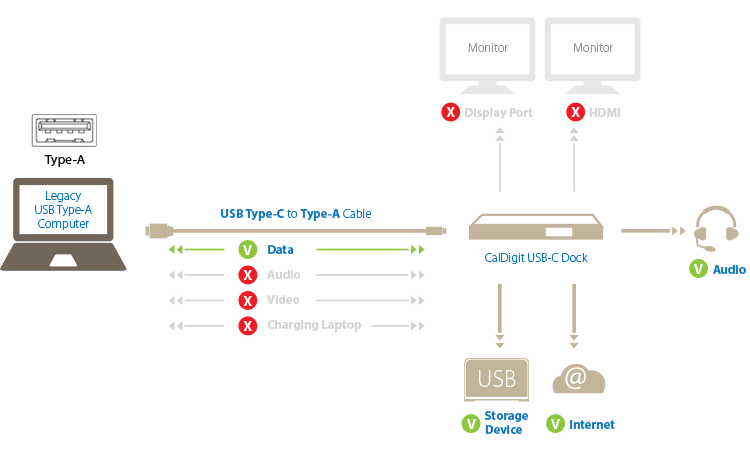
|
||
| 2. | 我只有一台配备Thunderbolt™ 1(或Thunderbolt™ 2)端口的计算机,我也能够使用USB-C Dock吗?
虽然USB-C传输协议并不适用于Thunderbolt™ 1或2,但是所有Thunderbolt™ 1或2接口的计算机都配备有USB 3.0/2.0端口。因此只要您另外采购Type-C转Type-A的USB连接线,就能够使用USB-C Dock获得扩充功能。说明详见上方平台#2之图说。
|
||
| 3. | 我的计算机有Thunderbolt™ 3端口,我可以使用USB-C Dock吗?
USB-C藉由与Thunderbolt™ 3使用相同的Type-C连接器而可互相兼容的能力,因此你可以获得包含数据、影像传输与充电等完整功能。说明详见上方平台#1之图说。
|
||
| 4. | 我的Microsoft Lumia 950/950XL手机也拥有一个USB-C连接器,这可以让我使用你们的USB-C Dock吗?
USB-C Dock可以在连接Lumia 950/950XL手机后支持诸如充电、数据与影像传输等功能,而其它的USB-C (Type-C)手机则必须透过USB Alternate mode获取USB-C Dock的完整功能,才能够支持影像传输与电源供应能力。请查询该产品的相关技术文件或是联系制造商来确认兼容性的包含程度。
|
||
| 5. | USB-C Dock需要外接电源吗?
是的,USB-C Dock的运作需要藉由外部电源供应,一组90W的电源供应器与具充电功能的Type-C缆线将随货附赠。
|
||
| 6. | 如果我没有任何有Type-C连接部的设备,我也可以使用USB-C Dock上的USB Type-C端口吗?
USB-C具有完全向下兼容的特色,它能够兼容各种版本的USB接口。您可以藉由购买一条高质量的USB Type-C转Type-A的传输线,就能够将一般标准USB Type-A的设备与USB-C Dock相连接使用。
|
||
| 7. | USB-C Dock上所有的USB端口都是USB 3.1版本吗?
是的,所有的USB端口都是USB 3.1 5Gb/s版本。。 |
||
| 8. | 前方面板上的LED灯原本是绿色的,现在却变成红色,这是为什么?
USB-C Dock能够以高达60W的功率替笔记本电脑进行充电,但是实际上可用来充电的总功率会取决于计算机本身的规格、以及其它连接到Dock上的USB设备。当能可输出至计算机的电力功率下降到15W以下时,USB-C Dock前方的LED灯就会变成红色。如果您的Windows笔电需要超过15W以上的电力,那么这时候便没有足够的电量来替电池充电,因此建议您还是接上计算机原厂的充电器使用。然而在某些Thunderbolt™ 3的笔记型工作站上、像是MSI WT72或是其它高效能的行动型计算机,有可能包括影像与USB数据在内的功能都还是能得到计算机支持而正常工作。 |
||
| 9. | 我可以使用随货附赠的Type-C连接线连接两台MacBook,并进行目标磁盘模式(Target Disk Mode)吗?
可以的,您可以使用我们的Type-C对Type-C连接线来连接两台Type-C的Mac计算机,并且设定其中之一来作为目标磁盘模式,然后就可以直接在两台计算机间进行数据传输。 |
||
| 10. | 我可以使用Apple的USB-C充电连接线来连接我的计算机与USB-C Dock吗?
是的,這是可行的。但是Apple的USB-C充電連接線是USB 2.0版本,會使得USB-C Dock上的所有USB連接埠都降為USB 2.0標準,這將造成許多功能上的限制,像是您將無法透過這條連接線來進行影像傳輸。 |
||
| 11. | 我可以使用非CalDigit版本的Type-C连接线吗?
不行,您只能在连接您的主机端计算机与Dock时使用CalDigit专属Type-C连接线,在不能确认他牌连接线的制造质量的情况下,我们无法提供相关技术支持。
|
||
| 12. | 你们的USB-C Dock是否使用德州仪器的TPS65983芯片组?它能与最新款的2016 Macbook Pro完全兼容吗?
CalDigit USB-C Dock并未使用德州仪器的(TI) TPS65982或TPS65983充电芯片组,当然德州仪器的芯片组相当优秀,其他也有一些可提供成熟技术的充电芯片组厂商。CalDigit作为一个针对Mac为主的外围设备公司,CalDigit与Apple, Intel及其相关的许多伙伴们都会经常沟通,以确保我们的产品如TS2, USB-C Dock, Tuff IP57, 甚至是未来的Thunderbolt 3装置都可跟所有Mac保有良好兼容性。请放心,我们的USB-C Dock已经过验证,以完全兼容2015/2016 MacBook和2016 MacBook Pro,以及USB-C / Thunderbolt 3 接口的Windows计算机。
|
||
| 13. | 我能使用Apple Thunderbolt 3 (USB-C) 转Thunderbolt 2转接器将USB-C Dock向上连接到Thunderbolt 1 或 2的计算机吗?
不行,Apple Thunderbolt 3 (USB-C) 转Thunderbolt 2转接器无法将USB-C Dock接到Thunderbolt装置上,因为它是USB-C装置而不是Thunderbolt装置。 如果你有Thunderbolt 1或Thunderbolt 2的计算机,你还是能用Type-C转Type-A USB传输线连接USB-C Dock。请参照上面的 #2 和平台 #2的USB Type-A的计算机设定。
|
||
| 14. | 我能使用Apple Thunderbolt 3 (USB-C)转Thunderbolt 2转接器从USB-C Dock向下连接到Thunderbolt 1 或 2的装置吗?
不行,Apple的Thunderbolt 3 (USB-C) 转 Thunderbolt 2 转接器无法将Thunderbolt 1 或 2的装置转接到USB-C Dock上。USB-C Dock上的Type-C装置用向下端口只能用于USB装置,并不具Thunderbolt 3和影像输出的功能。
|
||
| 15. | 我在2016 MacBook Pro (Thunderbolt 3)使用USB-C Dock时遇到一些问题,请问如何解决这些问题好让USB-C Dock可顺利运作?
当您将USB-C Dock 连到2016 MacBook Pro的Thunderbolt 3端口时,有可能会遇到以下的问题: |
||
| 电源供应 & 充电功能问题 |
|||
| 1. | 我可以随便挑选一条USB-C或是Thunderbolt™ 3的连接线来替我的笔记本电脑充电吗?
不行,你必须要使用CalDigit USB-C Dock随货附赠的高质量USB-C连接线,这条连接线可以传输高达60W的电力来维持良好的讯号质量,这样才能正常且稳定地进行USB数据与影像传输。目前市面上绝大多数的他牌连接线都被发现有严重的质量问题,而且电流的传输功率常常不足。
|
||
| 2. | USB-C Dock能够替我的MacBook 2015或是MacBook 2016充电吗?
可以的。 |
||
| 3. | USB-C Dock可以替我的Dell XPS 13计算机充电吗?
可以的。 |
||
| 4. | USB-C Dock可以替我的Google ChromeBook Pixel 2015充电吗?
可以的。 |
||
| 5. | USB-C可以替我的iPhone或是iPad充电吗?
可以的,无论是前方或是后方面板上的USB端口,都拥有独立供电能力并且能够替平板计算机或智能型手机进行快速充电。
|
||
| 6. | 我可以将Apple的29W USB-C电源转接器插到Dock上的USB端口来使用吗?
不行。 |
||
| USB设备问题 |
|||
| 1. | 为什么我的设备是USB 3.0规格却只能得到USB 2.0的速度?
遇到这种情况时请先从操作系统上退出所有的USB设备,并且重新连接Dock的电源。当您注意到传输速度变慢,而同时间并没有连接其它显示器的情况下,请重新启动您的计算机。目前已知有些像是MacBook 2015的计算机能够透过重新启动来解决大部分的USB-C端口问题。
|
||
| 2. | USB-C Dock支援Apple SuperDrive吗?
是的,在USB-C Dock后方的两个USB Type-A端口都能够支持使用Apple SuperDrive,仅需要先下载安装程序。
|
||
| 3. | USB-c Dock支持UASP (USB Attached SCSI)传输协议吗?
是的,只要确认您的主机端计算机与外接USB装置本身都有支持UASP,那么您就可以透过USB-C Dock获得高达430MB/s的传输速度。
|
||
| 4. | 为什么我没办法辨识到我的USB设备?
请先重新接上Dock的电源,如果还是无法作用,您可能需要重新启动您的计算机。
|
||
| 5. | USB-C Dock能够支持Mac上的启动功能吗?
可以的。
|
||
| 6. | USB-C Dock后方面板上连接设备端用的USB-C端口,可支持Apple的USB-C数位影音多端口转接器吗?
USB-C Dock的后方面板上有两个USB-C端口,其中一个是用来连接计算机(主机端机器),而另外一个是负责连接其他设备。只有连接主机端的USB-C端口能够提供电源供应、影像讯号传递与USB数据传输。连接设备端的USB-C端口只能进行USB数据传输的工作,并以高达15W的电力供应能力来替外接设备充电,但无法传输任何影像讯号。如果您在这个端口插上了Apple的USB-C数位影音多端口转接器将看不到任何效果。 其实,您可以直接使用USB_C Dock上的DisplayPort与HDMI端口来连接您工作用的其他的屏幕。那如果您用的是VGA屏幕,也仅需要购买一个质量良好的转接器,就能够将DisplyPort讯号转换成VGA讯号。
|
||
| 7. | 我可以用Apple的USB-C对Lighting转接线来连接我的iPhone或是iPad吗?
可以的,你可以用Apple的USB-C对Lighting转接线插上USB-C Dock后方面板上的设备端USB-C端口,来替你的iPhone或是iPad进行充电与数据传输,它同时也提供独立快速充电的功能。
|
||
| 影像传输 & 显示器问题 |
|||
| 1. | 我可以同时连接一台HDMI屏幕与一台DisplayPort屏幕吗?我需要注意哪些事?
可以的,您可以同时连接两台屏幕使用。但影像传输效能差异将取决于GPU、驱动程序、显示器最大分辨率与传输用的连接线接口规格。
|
||
| 2. | 可支持4K @ 60Hz屏幕吗?
基本上是可以的,但如您的计算机为MacBook 2015版本,由于计算机的GPUs与驱动程序的限制,因此USB-C Dock仅能够预设4K @ 30Hz 的屏幕分辨率规格支持。 |
||
| 3. | 我可以在USB-C Dock上使用像是DisplayPort对HDMI、VGA、DVI或mDP等影像转换器吗?
可以,只要透过高质量的转接器或USB-C Dock上的DisplayPort端口可以支持各种影像讯号的转换,像是HDMI、VGA、DVI、mini DisplayPort⋯⋯等等。例如你可以使用Mini DisplayPort转DisplayPort转接器将非Thunderbolt接口的Apple LED Cinema Display(27吋平板)接到USB-C Dock上。
|
||
| 4. | 我可以用一台支持Type-C Alternate Mode的显示器接上USB-C Dock上的USB-C端口来使用外接屏幕功能吗?
这是不行的,因为这个专供设备端连接的USB-C端口,被设计为仅提供数据数据的传输。您如果有外接屏幕的需求请选择HDMI或DisplayPort使用。
|
||
| 5. | 我的MacBook所延伸的外接屏幕,在连接USB-C Dock的情形下发生闪烁,这是什么原因?
首先请您确认当下使用的USB-C连接线是否为CalDigit出厂?接着请参考Apple的技术支持页面 https://support.apple.com/en-us/HT204063 步骤说明,进行重设NVRMA的动作。
|
||
| 6. | 我能在Mac OS系统中用USB-C Dock连接外接式双屏幕到MacBook Pro吗?
Mac OS可支持的外接式双屏幕仅限于镜像模式(mirror mode)。需要延伸模式的双屏幕用户可能无法在Mac上使用此功能,因为Mac OS不支持其操作系统下的扩充端口使用MST (Multi Stream Transport)。Windows操作系统则可支持MST功能及使用延伸屏幕。
|
||
| 7. | 我能用转接器将Thunderbolt Display接到USB-C Dock上吗?
不行,虽然CalDigit USB-C Dock可跟Thunderbolt 3计算机兼容,但它本身并非Thunderbolt 3装置。 |
||
| 以太网络问题 |
|||
| 1. | 我需要安装以太网络驱动程序吗?
您需要安装一个一次性的以太网络驱动程序。
|
||
| 2. | 为什么我的以太网络没有在运作?
请先确定您已经安装了以太网络驱动程序,接着检查以太网络端口上的指示灯,网络线状态,然后重新接上Dock的电源。 如果状况依旧没有排除,您可能需要重新启动您的计算机。
|
||
| 3. | USB-C Dock的以太网络端口有支持远程唤醒吗?
有的。
|
||
| 音频传输问题 |
|||
| 1. | 我需要先安装音频功能的驱动程序吗?
不需要,音频是一种即插即用的功能,并不需要额外驱动程序。
|
||
| 2. | 为什么我的喇叭听不到声音?
在Mac OS系统中,您需要调整计算机中的声音输出设定。 |
||